実装原則:
ここでは、小さな写真と大きな写真の 2 枚の写真が使用されています。大きい画像を虫眼鏡の背景画像として設定します。小さい画像の上にマウスを移動すると、虫眼鏡内の背景の大きい画像の位置も制御されます。最良の効果を得るには、2 つの画像のサイズの比率が等しいことが最適です。大きな画像がない場合は、デフォルトで小さな画像自体が表示されます。このとき、2 つの画像は同じサイズであるため、拡大鏡の効果は拡大なしと同様に明らかではありません。
このプラグインは HTML5 および CSS3 の一部の属性を使用しています。IE8 以下のバージョンとは互換性がありません。虫眼鏡は正方形です。
実行中のエフェクトのスクリーンショットは次のとおりです:
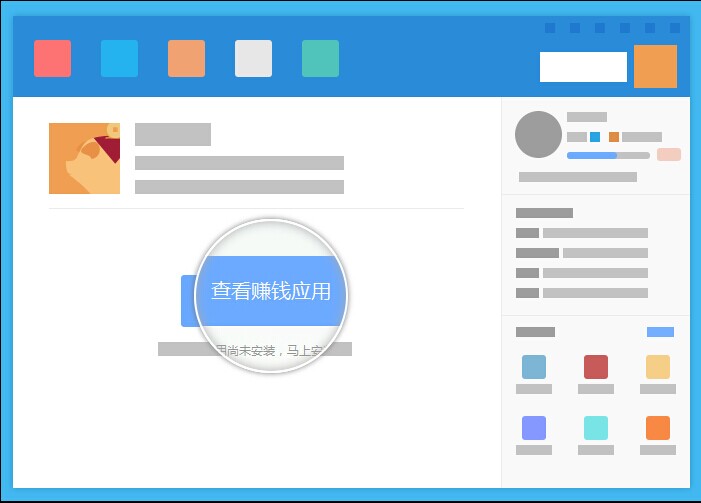
具体的なコードは次のとおりです:
(function () {
$.fn.Magnifier = function (options) {
//默认参数设置
var settings = {
diameter: 150, //放大镜的直径大小
borderWidth: 2, //放大镜边框大小
borderColor: "white", //放大镜边框颜色
backgroundImg: "../img/111.jpg" //放大镜内的图片(即大图)
};
//合并参数
if (options)
$.extend(settings, options);
//链式原则
return this.each(function () {
//存储当前对象
var root = $(this);
//当前对象宽高
var WRoot = root.width();
var HRoot = root.height();
//偏移量 left 和 top
var offset = root.offset();
//放大镜样式
var style = "background-position: 0px 0px;background-repeat: no-repeat;float: left;";
style += "position: absolute;box-shadow:0 0 5px #777, 0 0 10px #aaa inset;display: none;";
style += "width: " + String(settings.diameter) + "px;height: " + String(settings.diameter) + "px;";
style += "border-radius: " + String(settings.diameter / 2 + settings.borderWidth) + "px;";
style += "border: " + String(settings.borderWidth) + "px solid " + settings.borderColor + ";";
//创建放大镜
var magnifier = $("<div style='" + style + "'></div>").appendTo(root.parent());
//图片(当没有大图时,为小图本身)
var backgroundImg = settings.backgroundImg ? settings.backgroundImg : root.attr("src");
//将图片放入放大镜内
magnifier.css({ backgroundImage: "url('" + backgroundImg + "')" });
//缩放比例
var WRatio = 0; //宽度
var HRatio = 0; //高度
//图片加载完,计算缩放比例
//由于图片原本不在DOM文档里,因此页面加载时不会触发load事件,因此要通过执行appendTo来触发load事件
$("<img src="/static/imghwm/default1.png" data-src="../img/222.gif" class="lazy" style="max-width:90%" + backgroundImg + "' / alt="jquery は画像拡大鏡 function_jquery を実装します" >").load(function () {
WRatio = $(this).width() / WRoot;
HRatio = $(this).height() / HRoot;
}).appendTo(root.parent());
//放大镜及其背景图片位置控制
function Position(e) {
var LPos = parseInt(e.pageX - offset.left);
var TPos = parseInt(e.pageY - offset.top);
//判断鼠标是否在图片上
if (LPos < 0 || TPos < 0 || LPos > WRoot || TPos > HRoot) {
magnifier.hide(); //不在隐藏放大镜
} else {
magnifier.show(); //反之显示放大镜
//控制放大镜内背景图片的位置 (settings.diameter / 2)半径
LPos = String(((e.pageX - offset.left) * WRatio - settings.diameter / 2) * (-1));
TPos = String(((e.pageY - offset.top) * HRatio - settings.diameter / 2) * (-1));
magnifier.css({ backgroundPosition: LPos + 'px ' + TPos + 'px' });
//控制放大镜本身位置
LPos = String(e.pageX - settings.diameter / 2);
TPos = String(e.pageY - settings.diameter / 2);
magnifier.css({ left: LPos + 'px', top: TPos + 'px' });
}
}
//放大镜
magnifier.mousemove(Position);
//当前对象
root.mousemove(Position);
});
};
})();
デモの例は次のとおりです:
<!DOCTYPE html>
<head>
<meta http-equiv="Content-Type" content="text/html; charset=utf-8" />
<title>CSS3+jQuery图像放大镜效果</title>
<style type="text/css">
body
{
background-color: Black;
}
.box
{
width: 700px;
margin: 50px auto;
}
</style>
</head>
<body>
<div class="box">
<!--小图-->
<img src="/static/imghwm/default1.png" data-src="../img/222.gif" class="lazy" alt="" id="img_02" style="max-width:90%" style="max-width:90%" />
</div>
<script src="../Scripts/jquery-1.4.1.min.js" type="text/javascript"></script>
<script src="../Scripts/jquery.similar.magnifier.js" type="text/javascript"></script>
<script type="text/javascript">
$("#img_02").Magnifier();
</script>
</body>
</html>
画像拡大鏡の jquery 関数の紹介は以上です。よく勉強して、学んだことを応用してください。
 Python vs. JavaScript:開発環境とツールApr 26, 2025 am 12:09 AM
Python vs. JavaScript:開発環境とツールApr 26, 2025 am 12:09 AM開発環境におけるPythonとJavaScriptの両方の選択が重要です。 1)Pythonの開発環境には、Pycharm、Jupyternotebook、Anacondaが含まれます。これらは、データサイエンスと迅速なプロトタイピングに適しています。 2)JavaScriptの開発環境には、フロントエンドおよびバックエンド開発に適したnode.js、vscode、およびwebpackが含まれます。プロジェクトのニーズに応じて適切なツールを選択すると、開発効率とプロジェクトの成功率が向上する可能性があります。
 JavaScriptはCで書かれていますか?証拠を調べるApr 25, 2025 am 12:15 AM
JavaScriptはCで書かれていますか?証拠を調べるApr 25, 2025 am 12:15 AMはい、JavaScriptのエンジンコアはCで記述されています。1)C言語は、JavaScriptエンジンの開発に適した効率的なパフォーマンスと基礎となる制御を提供します。 2)V8エンジンを例にとると、そのコアはCで記述され、Cの効率とオブジェクト指向の特性を組み合わせて書かれています。3)JavaScriptエンジンの作業原理には、解析、コンパイル、実行が含まれ、C言語はこれらのプロセスで重要な役割を果たします。
 JavaScriptの役割:WebをインタラクティブでダイナミックにするApr 24, 2025 am 12:12 AM
JavaScriptの役割:WebをインタラクティブでダイナミックにするApr 24, 2025 am 12:12 AMJavaScriptは、Webページのインタラクティブ性とダイナミズムを向上させるため、現代のWebサイトの中心にあります。 1)ページを更新せずにコンテンツを変更できます。2)Domapiを介してWebページを操作する、3)アニメーションやドラッグアンドドロップなどの複雑なインタラクティブ効果、4)ユーザーエクスペリエンスを改善するためのパフォーマンスとベストプラクティスを最適化します。
 CおよびJavaScript:接続が説明しましたApr 23, 2025 am 12:07 AM
CおよびJavaScript:接続が説明しましたApr 23, 2025 am 12:07 AMCおよびJavaScriptは、WebAssemblyを介して相互運用性を実現します。 1)CコードはWebAssemblyモジュールにコンパイルされ、JavaScript環境に導入され、コンピューティングパワーが強化されます。 2)ゲーム開発では、Cは物理エンジンとグラフィックスレンダリングを処理し、JavaScriptはゲームロジックとユーザーインターフェイスを担当します。
 Webサイトからアプリまで:JavaScriptの多様なアプリケーションApr 22, 2025 am 12:02 AM
Webサイトからアプリまで:JavaScriptの多様なアプリケーションApr 22, 2025 am 12:02 AMJavaScriptは、Webサイト、モバイルアプリケーション、デスクトップアプリケーション、サーバー側のプログラミングで広く使用されています。 1)Webサイト開発では、JavaScriptはHTMLおよびCSSと一緒にDOMを運用して、JQueryやReactなどのフレームワークをサポートします。 2)ReactNativeおよびIonicを通じて、JavaScriptはクロスプラットフォームモバイルアプリケーションを開発するために使用されます。 3)電子フレームワークにより、JavaScriptはデスクトップアプリケーションを構築できます。 4)node.jsを使用すると、JavaScriptがサーバー側で実行され、高い並行リクエストをサポートします。
 Python vs. JavaScript:ユースケースとアプリケーションと比較されますApr 21, 2025 am 12:01 AM
Python vs. JavaScript:ユースケースとアプリケーションと比較されますApr 21, 2025 am 12:01 AMPythonはデータサイエンスと自動化により適していますが、JavaScriptはフロントエンドとフルスタックの開発により適しています。 1. Pythonは、データ処理とモデリングのためにNumpyやPandasなどのライブラリを使用して、データサイエンスと機械学習でうまく機能します。 2。Pythonは、自動化とスクリプトにおいて簡潔で効率的です。 3. JavaScriptはフロントエンド開発に不可欠であり、動的なWebページと単一ページアプリケーションの構築に使用されます。 4. JavaScriptは、node.jsを通じてバックエンド開発において役割を果たし、フルスタック開発をサポートします。
 JavaScript通訳者とコンパイラにおけるC/Cの役割Apr 20, 2025 am 12:01 AM
JavaScript通訳者とコンパイラにおけるC/Cの役割Apr 20, 2025 am 12:01 AMCとCは、主に通訳者とJITコンパイラを実装するために使用されるJavaScriptエンジンで重要な役割を果たします。 1)cは、JavaScriptソースコードを解析し、抽象的な構文ツリーを生成するために使用されます。 2)Cは、Bytecodeの生成と実行を担当します。 3)Cは、JITコンパイラを実装し、実行時にホットスポットコードを最適化およびコンパイルし、JavaScriptの実行効率を大幅に改善します。
 JavaScript in Action:実際の例とプロジェクトApr 19, 2025 am 12:13 AM
JavaScript in Action:実際の例とプロジェクトApr 19, 2025 am 12:13 AM現実世界でのJavaScriptのアプリケーションには、フロントエンドとバックエンドの開発が含まれます。 1)DOM操作とイベント処理を含むTODOリストアプリケーションを構築して、フロントエンドアプリケーションを表示します。 2)node.jsを介してRestfulapiを構築し、バックエンドアプリケーションをデモンストレーションします。


ホットAIツール

Undresser.AI Undress
リアルなヌード写真を作成する AI 搭載アプリ

AI Clothes Remover
写真から衣服を削除するオンライン AI ツール。

Undress AI Tool
脱衣画像を無料で

Clothoff.io
AI衣類リムーバー

Video Face Swap
完全無料の AI 顔交換ツールを使用して、あらゆるビデオの顔を簡単に交換できます。

人気の記事

ホットツール

メモ帳++7.3.1
使いやすく無料のコードエディター

SAP NetWeaver Server Adapter for Eclipse
Eclipse を SAP NetWeaver アプリケーション サーバーと統合します。

ZendStudio 13.5.1 Mac
強力な PHP 統合開発環境

MantisBT
Mantis は、製品の欠陥追跡を支援するために設計された、導入が簡単な Web ベースの欠陥追跡ツールです。 PHP、MySQL、Web サーバーが必要です。デモおよびホスティング サービスをチェックしてください。

PhpStorm Mac バージョン
最新(2018.2.1)のプロフェッショナル向けPHP統合開発ツール

ホットトピック
 7719
7719 15
15 1641
1641 14
14 1396
1396 52
52 1289
1289 25
25 1233
1233 29
29


